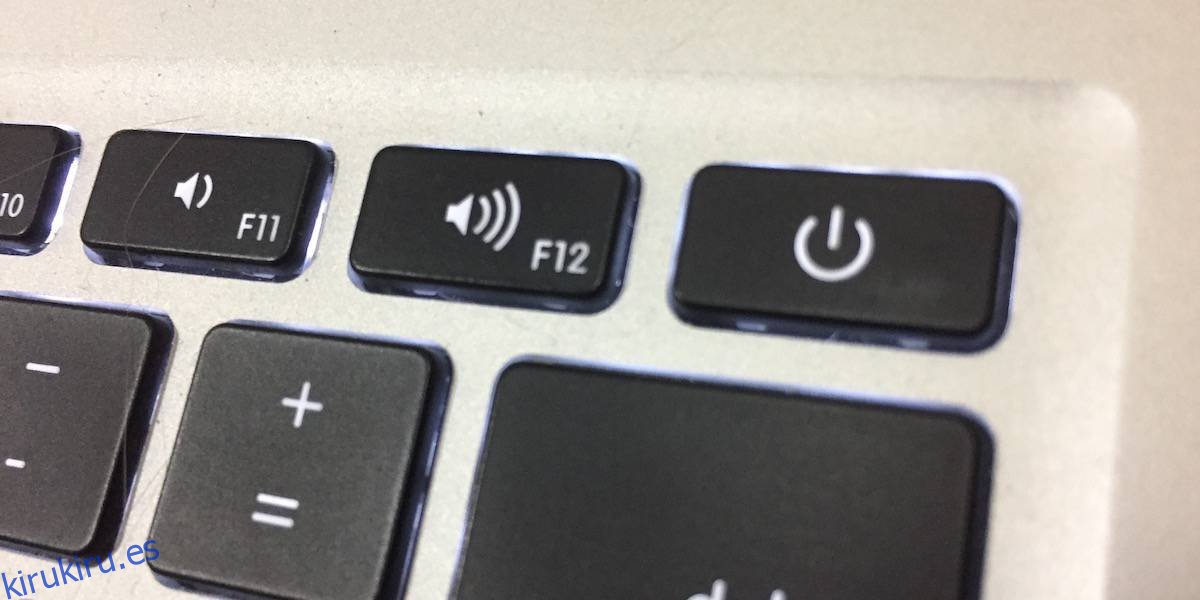Las MacBooks, como los iPhones, rara vez se atascan hasta el punto de que no se pueden utilizar. Una MacBook puede congelarse pero, en la mayoría de los casos, podrá volver a utilizarse en un tiempo. Por supuesto, ese no es siempre el caso. Una MacBook se puede congelar y, dado que tiene batería, no puede simplemente apagarla a menos que la batería también se agote y eso puede llevar horas. Lo que puede hacer en su lugar es forzar el apagado de una MacBook.
Forzar el apagado de la MacBook
Forzar el apagado de una MacBook es literalmente lo mismo que forzar el apagado de una PC. Parece que no funcionará porque, a diferencia de una PC, el botón de encendido de una MacBook se parece a cualquier tecla normal, pero puede forzar el apagado.
Mantenga pulsado el botón de encendido de su MacBook durante cinco segundos. Cuando su pantalla se vuelve negra, indica que la Mac se ha apagado. Si vuelve a tocar la tecla, se iniciará el sistema.
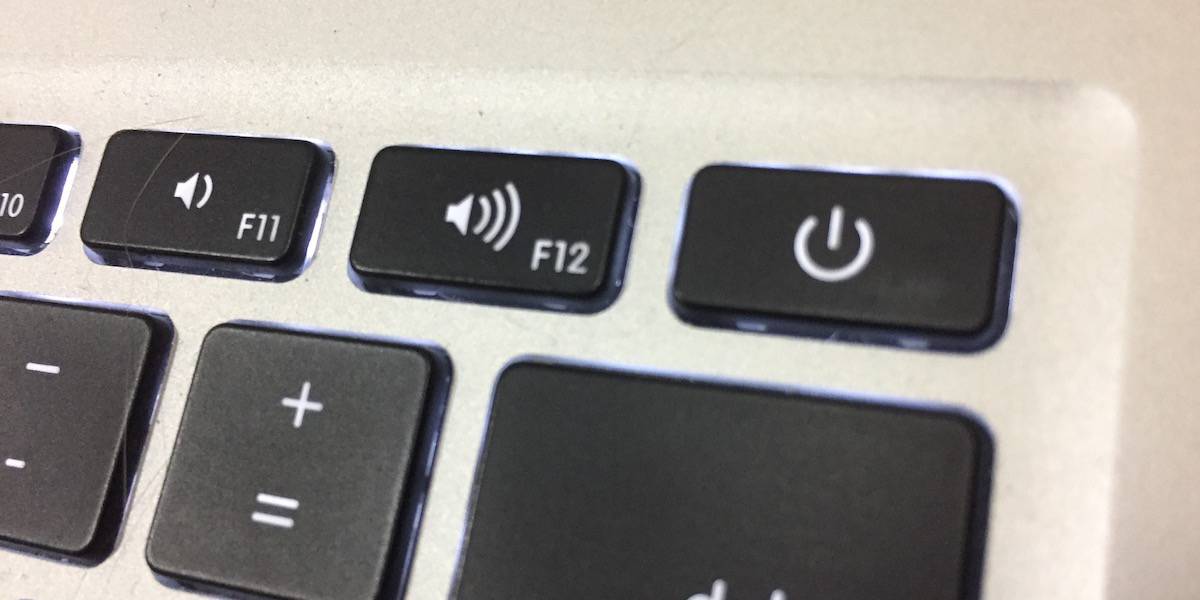
El botón de encendido no es la única forma de forzar un apagado. Si su MacBook tiene una tecla de expulsión, puede usar la combinación de teclas Comando + Opción + Control + Expulsar para forzar el apagado.
No hace falta decir que un apagado forzado resultará en la pérdida de datos. Cuando reinicie en su escritorio, verá un mensaje que le informa que la Mac se cerró a la fuerza y le ofrecerá abrir las aplicaciones que tenía abiertas anteriormente. Es probable que macOS pueda volver a abrir todas las aplicaciones, pero no guardará ningún trabajo a menos que la aplicación tenga una función de copia de seguridad automática incorporada que ahorra trabajo a medida que avanza.
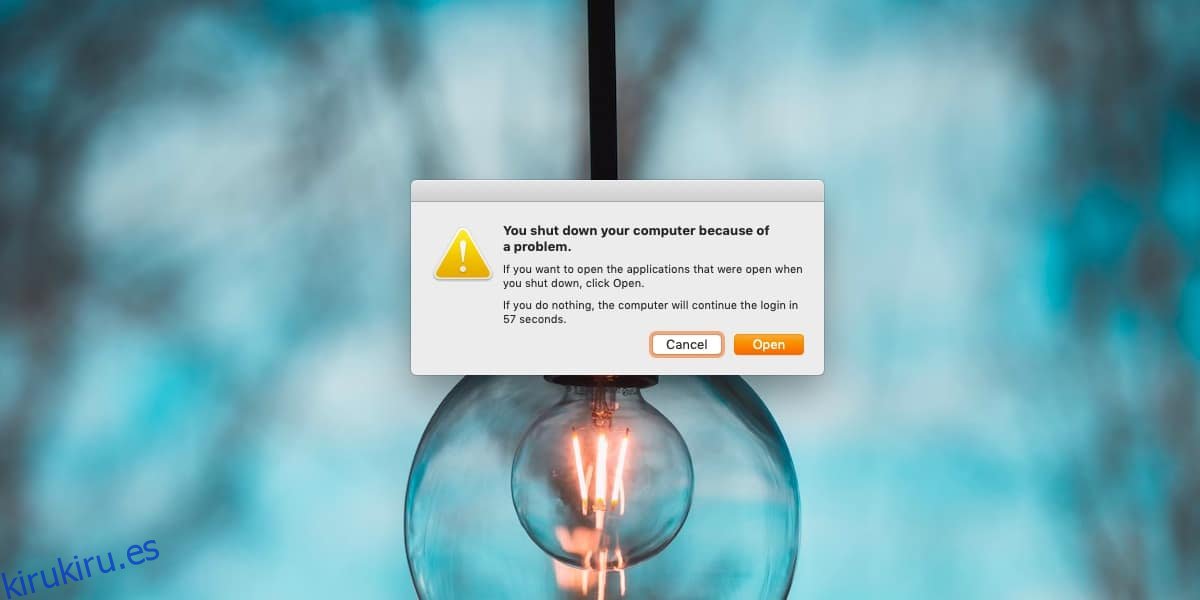
Un apagado forzado es una solución muy temporal si su MacBook se congela con demasiada frecuencia. Estas computadoras portátiles y el sistema operativo en sí son generalmente muy estables, por lo que si su MacBook se sigue congelando, algo anda muy mal.
Si recientemente ha dejado caer su MacBook o ha derramado algo sobre ella, los congelamientos frecuentes pueden ser una indicación de daños en el hardware. Si lo ha estado modificando a través de la Terminal y ha modificado un archivo central del sistema, es probable que esté provocando que el sistema se congele. Por supuesto, las aplicaciones problemáticas también pueden ser la razón. Si sospecha que una aplicación es la culpable de la congelación constante, inicie su Mac en modo seguro y elimínela. La aplicación en sí puede no ser maliciosa, sin embargo, puede estar mal desarrollada o puede tener un error que causa problemas que el sistema no puede manejar.